
TCP/IPの設定
TCP/IPを使用して印刷するには、本製品にIPアドレスとサブネットマスクを設定します。ルーターの先に本製品が接続されている場合は、ルーターのアドレス(ゲートウェイ)も設定します。
DHCP、BOOTP、RARPまたはAPIPA機能を使用しない場合は、自動的にIPアドレスを取得しないように、IPの取得方法をStatic(手動)に設定します。次の
「IP取得方法」を参照してください。
|
|
 →【全てのメニュー】→【ネットワーク】を押す 選択するメニューが本製品の画面に表示されていない場合は、上下にフリック、または【▲】/【▼】を押して選択してください。
|
|
|
【有線LAN】、【無線LAN】のどちらかを選択する
|
|
|
上下にフリック、または【▲】/【▼】を押して【TCP/IP】を選択する
|
|
|
上下にフリック、または【▲】/【▼】を押して【IP取得方法】を選択する
|
|
|
上下にフリック、または【▲】/【▼】を押して【Auto】、【Static】、【RARP】、【BOOTP】、【DHCP】のいずれかを選択する
- IPの取得方法の設定が登録されます。
- お買い上げ時は【Auto】になっています。
- 【Auto】、【RARP】、【BOOTP】、または【DHCP】のいずれかを選択した場合は、手順6に進みます。
- 【Static】を選択した場合は、手順7に進みます。
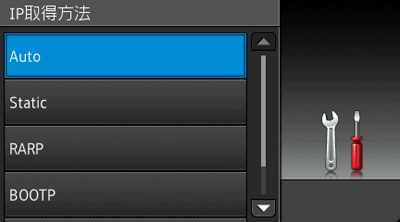 |
|
|
IPアドレスの取得を試みる回数を設定して、【OK】を押す
お買い上げ時の設定は【3】です。IPアドレスの取得に失敗する場合は、設定回数を0〜32767の範囲で調整します。
|
|
|
 を押す 設定メニューを終了します。
|
●IPファクスを使用する場合は、【Auto】または【DHCP】に設定してください。ただし、IPファクスをご利用いただくには、NTTのフレッツ光ネクストに契約する必要があります。
●フレッツ光ネクストについてのご質問は、NTTにお問い合わせください。
●IP取得方法を【Auto】に設定すると、ネットワーク内のDHCPサーバーを探して、IPアドレスを取得します。DHCPサーバーが見つからなかった場合は、APIPA機能により、IPアドレス(169.254.xxx.xxx)が自動的に割り当てられます。
●IP取得方法は、BRAdmin Light、BRAdmin Professional、ウェブブラウザー設定、またはリモートセットアップを使用して変更することもできます。
本製品の現在のIPアドレスが表示されます。IPアドレスを変更すると、IP取得方法が自動的にStatic(手動)になります。設定するIPアドレスについてはネットワーク管理者にお問い合わせください。
STATIC以外のIP取得方法が選ばれている場合は、DHCP、RARPまたはBOOTPのプロトコルを使用してIPアドレスを自動的に取得します。
IP設定リトライ
自動でIPアドレスを取得できなかった場合のリトライ回数が表示されます。お買い上げ時の設定は【3】です。IPアドレスの取得に失敗する場合は、リトライ回数を0〜32767の範囲で設定できます。
本製品の現在のサブネットマスクが表示されます。DHCP、RARPまたはBOOTP、APIPAを使用していない場合は、サブネットマスクを手動で入力してください。設定するサブネットマスクについてはネットワーク管理者にお問い合わせください。
本製品の現在のゲートウェイアドレスが表示されます。DHCP、RARPまたはBOOTP、APIPAを使用していない場合はアドレスを手動で指定します。ゲートウェイやルーターを使用しない場合はお買い上げ時の設定(000.000.000.000)にしておいてください。アドレスが不明な場合はネットワーク管理者へお問い合わせください。
ノード名をネットワークに登録するために使用します(WINSサーバーに登録されているNetBIOS名になります)。
お買い上げ時のノード名は、有線LANの場合は“BRNxxxxxxxxxxxx”、無線LANの場合は“BRWxxxxxxxxxxxx”となっています。(「xxxxxxxxxxxx」はMACアドレス(イーサネットアドレス)の12桁です。)
本製品がWINSをどのように解決するかを設定します。お買い上げ時は【Auto】になっています。
●Auto
DHCPサーバーから自動的にプライマリ、セカンダリのWINSサーバーアドレスを取得します。DHCPサーバーが起動している状態でIP取得方法が【Auto】または【DHCP】に設定されている必要があります。
●Static
WINSサーバーの設定をします。
●プライマリWINSサーバーIPアドレス
プライマリWINS(Windows® Internet Name Service)サーバーのIPアドレスを登録します。
0以外の値が設定されている場合、本製品はプライマリWINSサーバーのIPアドレスとしてその値を登録します。
●セカンダリWINSサーバーIPアドレス
セカンダリWINS(Windows® Internet Name Service)サーバーのIPアドレスを登録します。セカンダリWINSサーバーはプライマリWINSサーバーの機能の一部を補完し、プライマリサーバーが見つからないときに機能します。
0以外の値が設定されている場合、本製品はセカンダリWINSサーバーのIPアドレスとしてその値を登録します。
ネットワーク内にセカンダリのWINSサーバーが存在しない場合は入力しなくても構いません。
DNS(ドメインネームシステム)サーバーの設定をします。
●プライマリDNSサーバーIPアドレス
プライマリDNS(ドメインネームシステム)サーバーのアドレスを指定します。
●セカンダリDNSサーバーIPアドレス
セカンダリDNSサーバーのアドレスを指定します。セカンダリDNSサーバーはプライマリDNSサーバーの機能の一部を補完し、プライマリサーバーが見つからない場合に機能します。
ネットワークのトラフィックが大きい環境で使用する場合に設定してください。
ネットワーク内にセカンダリのDNSサーバーが存在しない場合は入力しなくても構いません。
IP取得方法が【Static】以外のときで、【DHCP】、【BOOTP】、【RARP】のいずれからもIPアドレスが取得できなかった場合、APIPAの設定を【オン】にすると、169.254.1.0から169.254.254.255の範囲でIPアドレスが自動的に割り当てられます。
【オフ】に設定した場合は、IPアドレスを手動で設定してください。
本製品は次世代インターネットプロトコルIPv6に対応しています。IPv6プロトコルを使用する場合は、【オン】に設定してください。お買い上げ時は、【オフ】に設定されています。IPv6プロトコルの詳細については、サポートサイト(ブラザーソリューションセンター(
http://solutions.brother.co.jp/))をご覧ください。

 →【全てのメニュー】→【ネットワーク】を押す
→【全てのメニュー】→【ネットワーク】を押す



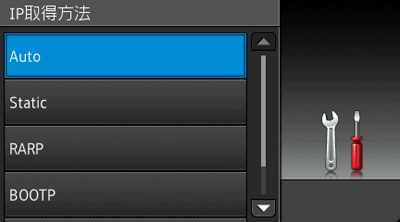


 を押す
を押す